Windows 8: Hur man aktiverar felsäkert läge
Borta är dagarna i den tidigare versionen av Windows där du repeterar F8-tangenten upprepade gånger för att komma i säkert läge. I Windows 8 Consumer Preview måste du aktivera den manuellt först.
Det är inte heller en användarvänlig metod. Du måste köra viss kommandoradsmagi med BCDEdit-verktyget. Det är ett verktyg som ingår i Windows för att lagra och definiera startprogram och inställningar.
Först från skärmen Metro Start typ: cmd i sökrutan. Högerklicka på cmd.exe och välj Kör som administratör i nedre fältet.

Kommandotolken kommer upp. Typ: bcdedit / enum / v och slå Enter.
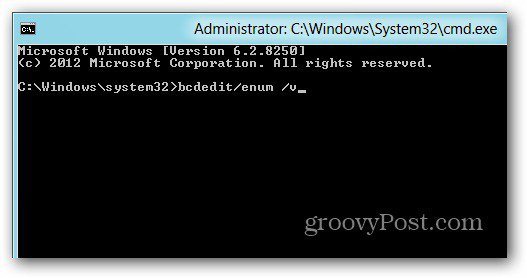
Detta ger dig information om Windows Boot Manager och Windows Boot Loader. Högerklicka på ett område i kommandotolken och klicka på Markera.
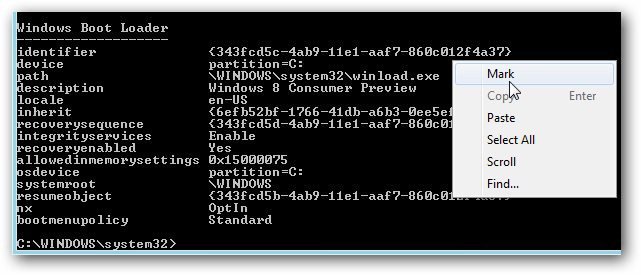
Markera nu Identifieraren under Windows BootLastare. Därefter ska du kopiera det till Notepad så att du har sparat det. På det här sättet när du kör nästa kommando har du lättare åtkomst till det om du skriver något fel.
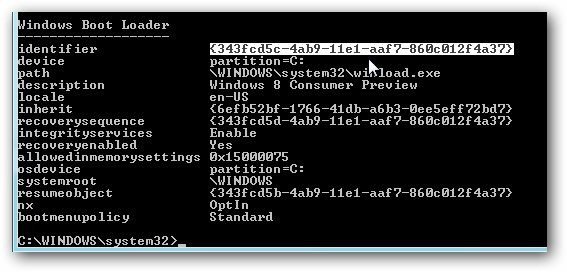
Nu kommer det roliga kommandot. Typ: bcdedit / copy {identifier} / d “<beskrivning> (Safe Mode)”
I identifieringsfästena placerade du i identifieraren som du kopierade under Windows Boot Loader. Och för beskrivning kan du skriva in allt du vill kalla det. Här är mitt exempel.
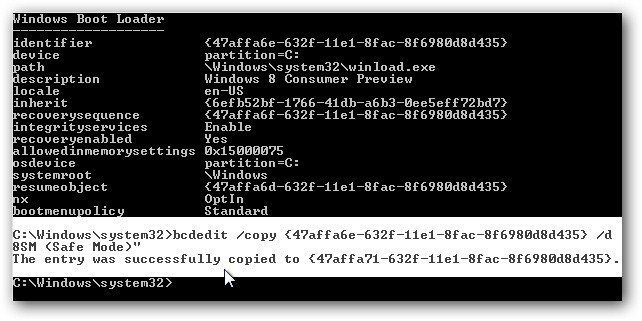
Du kan se posten har kopierats.
Fortfarande några steg ... Jag vet att det är tråkigt. När du fortfarande är på skrivbordet använder du Windows Key + R för att starta dialogrutan Kör. Typ: msconfig och slå Enter.
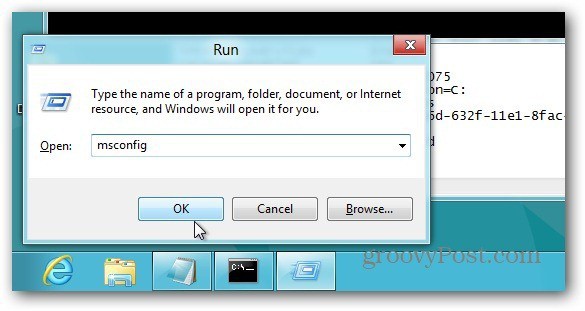
Skärmen Systemkonfiguration visas. Välj fliken Boot och kontrollera Safe Boot under Bootalternativ. Under Timeout-kontroll gör alla inställningar för start permanent. Klicka på OK.
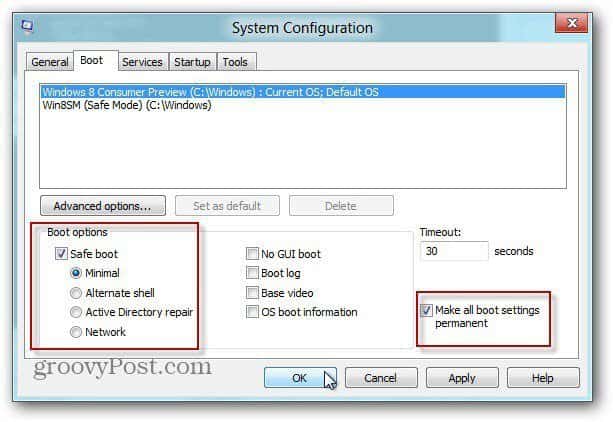
Du får ett meddelande med frågan om du är säker på att du vill ändra inställningarna, klicka på Ja.
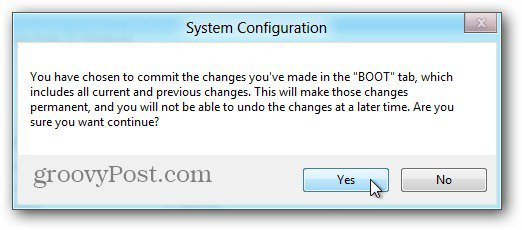
Starta om din maskin nu. Tryck på F8-tangenten innan Windows startar. Du får avancerade startalternativ. Klicka på Safe Mode.
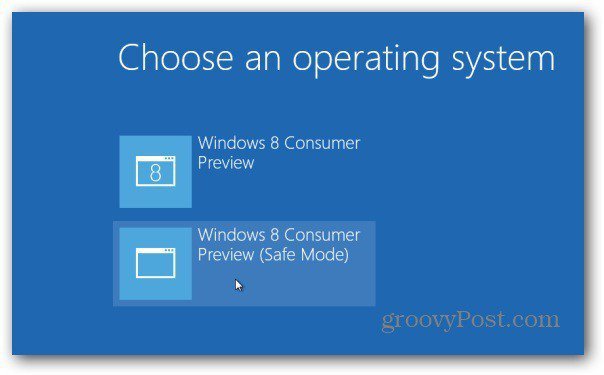
Det är allt. Du är nu i säkert läge och kan börja felsöka ditt system.
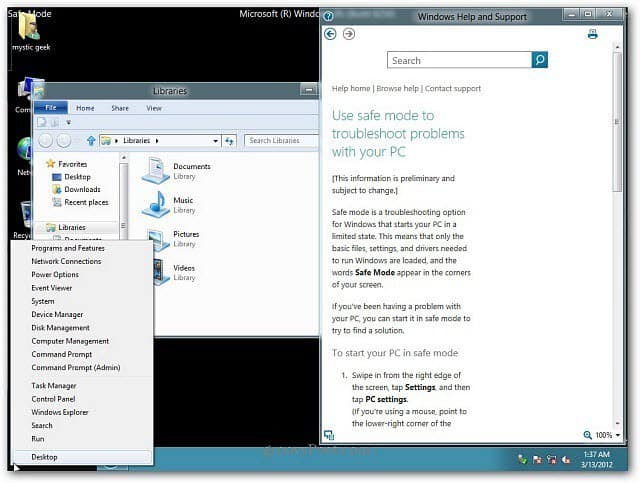
Om du trycker på Windows-tangenten för att få skärmen Metro Start ser du att de flesta app-plattor är tomma eftersom du är i säkert läge.
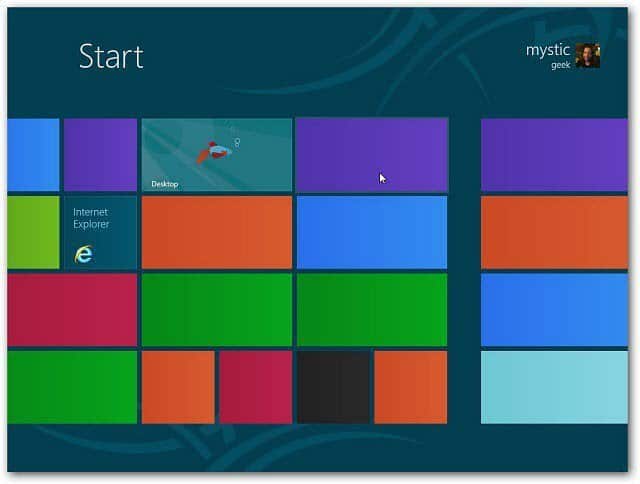
Om du klickar på en av de tomma brickorna får du följande meddelande appen är inte tillgänglig.
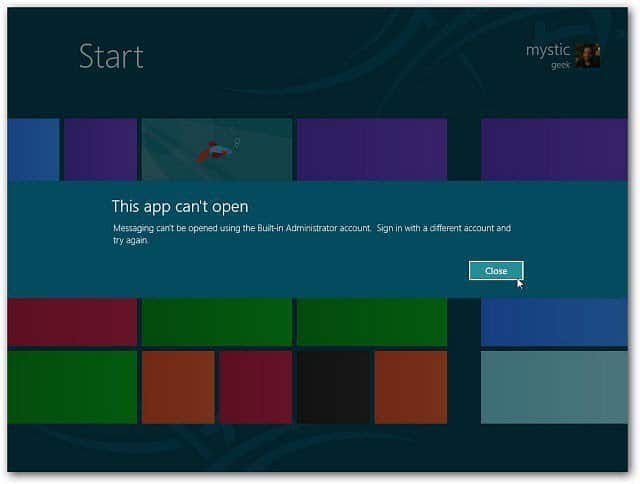
Om du vill gå ur Safe Mode startar du om systemet och väljer Windows Developer Preview.
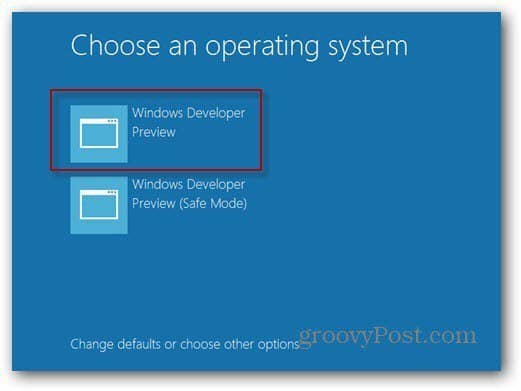










Lämna en kommentar